Jak odstranit záhlaví v Dokumentech Google
Máte dokument, který jste obdrželi od někoho jiného, nebo přepracováváte existující dokument na něco nového? Pokud ano, je možné, že v záhlaví jsou informace, které již nejsou relevantní nebo je třeba je aktualizovat.
Naštěstí je mazání informací záhlaví v Dokumentech Google podobné tomu, jak byste smazali jakékoli další informace v těle dokumentu. Po provedení úprav se záhlaví na každé stránce dokumentu aktualizuje a zobrazí nové rozložení záhlaví (nebo vůbec žádné rozložení záhlaví). Tuto metodu můžete použít také k odstranění čísel stránek z dokumentu.
Jak odstranit informace v záhlaví v Dokumentech Google
Kroky v tomto článku byly provedeny v prohlížeči Google Chrome pomocí verze prohlížeče Dokumentů Google. Tyto kroky předpokládají, že máte soubor Dokumenty obsahující informace v záhlaví, které chcete upravit nebo odstranit.
Krok 1: Přejděte na svůj Disk Google na adrese https://drive.google.com/drive/my-drive a otevřete soubor Dokumenty obsahující záhlaví, které chcete odstranit.
Krok 2: Klikněte do části záhlaví dokumentu v horní části stránky. Všimněte si, že pokud používáte první hlavičku pro první stránku dokumentu jinou hlavičku a chcete ji pouze odstranit, budete muset kliknout dovnitř záhlaví na první stránce dokumentu.

Krok 3: Odstraňte všechny informace, které v záhlaví nechcete.
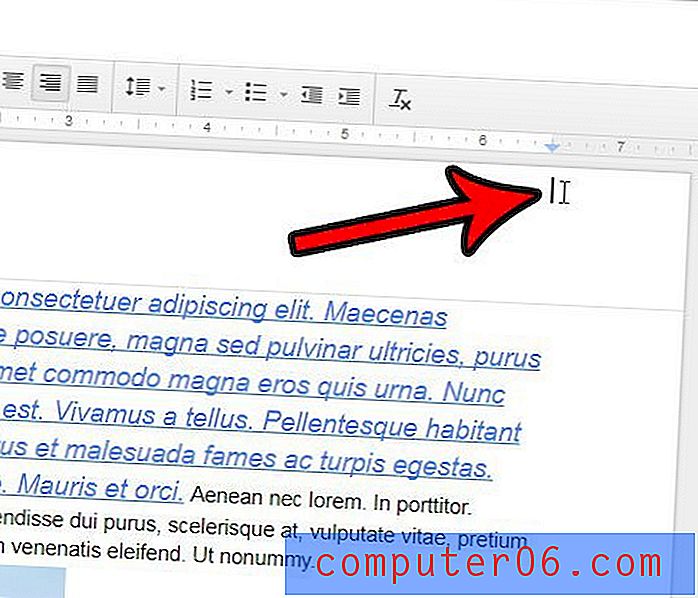
K tělu dokumentu se můžete vrátit kliknutím kdekoli v části těla dokumentu.
Chcete do záhlaví přidat čísla stránek, když jste odstranili všechny nežádoucí informace? Tento článek popisuje číslování stránek v Dokumentech Google.



